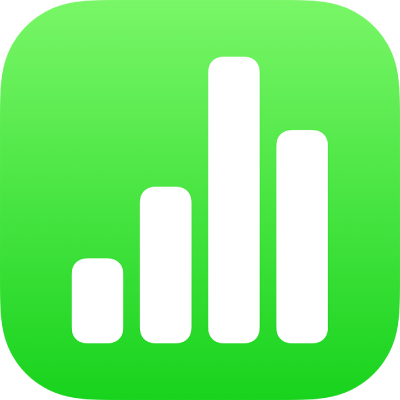
Pengenalan kepada kategori dalam Numbers pada iPad
Anda boleh menyusun jadual dalam kategori untuk melihat data anda dalam cara baharu. Contohnya, jika anda menggunakan hamparan untuk menjejak jualan baju syarikat, anda boleh menyusun data anda mengikut tarikh jualan, jurujual, kuantiti, warna dan banyak lagi. Anda boleh mencipta kategori dengan memilih baris tertentu, atau Numbers boleh menyusun data anda secara automatik menggunakan nilai dalam satu atau lebih lajur (dipanggil lajur sumber) yang anda pilih.
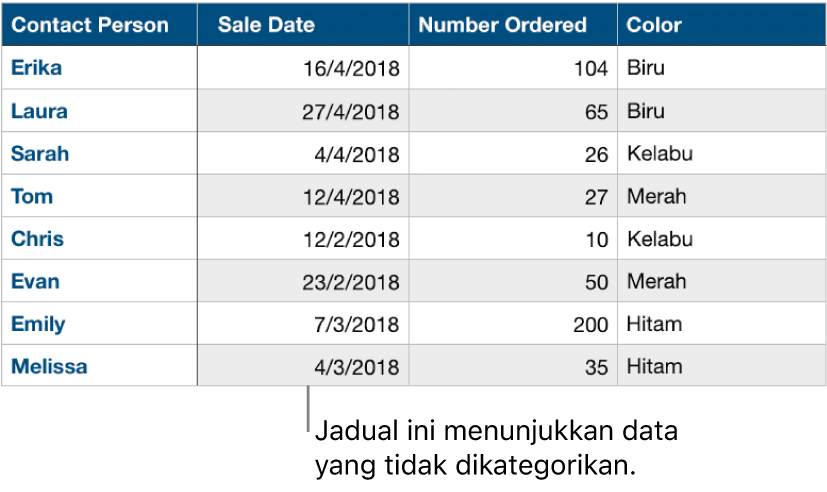
Apabila anda mencipta kategori, semua baris yang berkongsi nilai yang sama dalam lajur sumber dianggap sebagai kumpulan. Contohnya, jika anda mempunyai jadual yang menjejaki jualan baju dan mengkategorikan data berdasarkan tarikh jualan, mungkin terdapat kumpulan untuk setiap bulan yang dirangkumi data. Semua baris dalam kumpulan mewakili baju yang dijual dalam bulan itu.
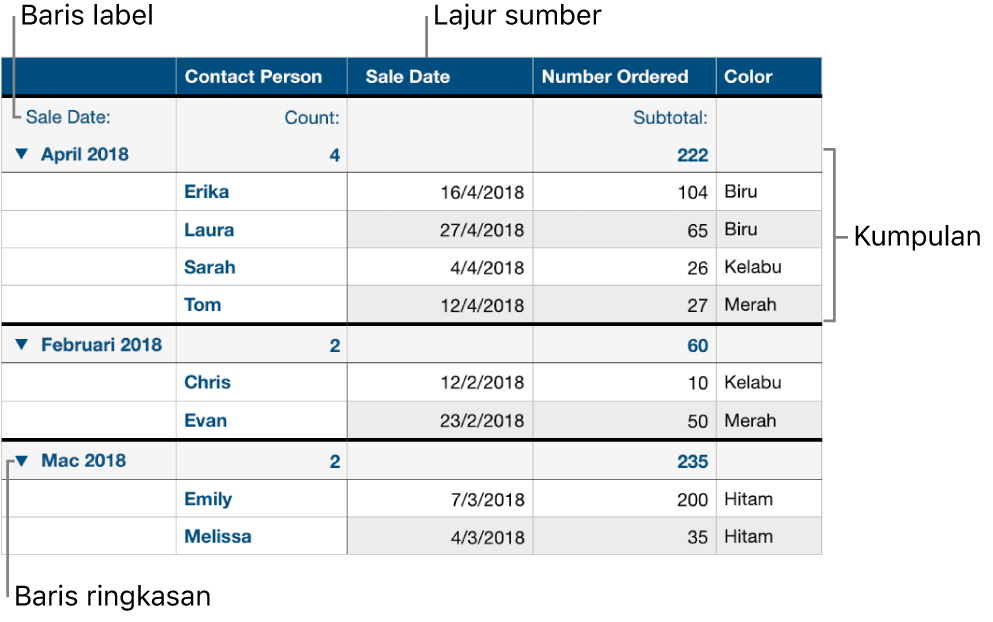
Anda boleh meringkaskan maklumat dalam jadual dikategorikan menggunakan baris ringkasan—baris khas di atas setiap kumpulan (tempat nama kumpulan kelihatan). Apabila anda memilih sel dalam baris ringkasan, anda boleh menambah fungsi terbina dalam seperti jumlah kecil, kiraan, purata dan banyak lagi.
Jadual boleh mempunyai satu kategori utama dan sehingga empat subkategori untuk mencipta hierarki untuk data anda. Anda juga boleh menyahaktfikan kategori buat sementara waktu untuk melihat jadual asal anda atau menyembunyikan lajur sumber sambil mengekalkan pengkategorian.
Anda juga boleh menambah kumpulan baharu ke kategori, menyusun semula kumpulan dan banyak lagi. Untuk mengatur dan meringkaskan data dalam lebih banyak cara, anda boleh mencipta jadual pivot daripada set data. Untuk mendapatkan maklumat lanjut, ketik satu daripada pautan di bawah.